fast无线网卡驱动安装方法图解
- 分类:帮助 回答于: 2017年10月07日 10:25:00
还在为电脑出现问题而不知所措,其实我们的电脑不能使用无线网的时候,可能是驱动或者网卡出现问题,只要重装驱动或者使用fast无线网卡就可以很好的解决无线上网的问题,那我们该怎么使用呢?更多帮助教程,尽在小白系统官网。
fast无线网卡驱动下载在我们生活中非常常见,使用简单、方便,为了方便大家使用电脑,今天推荐给大家的fast无线网卡驱动下载,操作简单,适用于绝大部分用户使用.
fast无线网卡驱动安装方法
1、下载解压,得到迅捷fw150us驱动;
2、安装驱动前将无线网卡插入电脑usb插口;
3、然后再点击“Setup.exe”文件依提示安装即可;
4、安装完毕后,用户就可以正常使用wifi了。
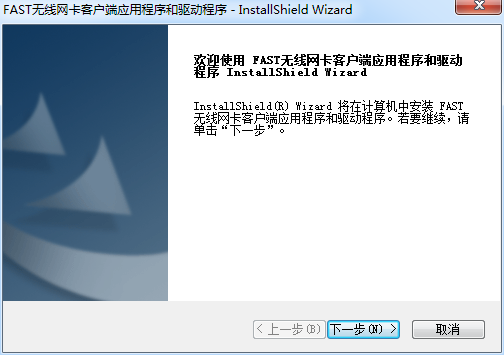
无线驱动(图1)
选择好模式,输入密码,点击应用,即可使用

无线驱动(图2)
配置成功点击确认即可。

无线驱动(图3)
以上就是fast无线网卡驱动的安装和使用方法了。
 有用
26
有用
26


 小白系统
小白系统


 1000
1000 1000
1000 1000
1000 1000
1000 1000
1000 1000
1000 1000
1000 0
0 0
0 0
0猜您喜欢
- 苹果手机开不了机怎么办,小编教你苹果..2018/10/08
- 教你戴尔电脑开不了机怎么办..2022/08/16
- 视频采集卡万能驱动,小编教你视频采集..2018/08/21
- 传奇土城黑屏补丁下载2021/01/18
- 硬盘是固态+机械好还是纯固态好..2020/12/18
- 电脑截图方式汇总2020/11/19
相关推荐
- 小编教你amd显卡和amd显卡驱动下载方..2020/10/29
- 小编教你电脑小游戏有哪些..2019/01/26
- dell进bios按什么键 戴尔进bios的方法..2021/02/27
- 台式电脑死机怎么办的解决方法..2022/04/11
- 电脑老是蓝屏死机怎么解决..2021/01/22
- 电脑死机是什么原因2020/03/20

















